Pitanje
Problem: Kako popraviti da Windows Defender vidi legitimnu datoteku kao virus?
Zdravo. Windows Defender vidi PowerShell skriptu kao virus. Sam sam ga napravio, pa je očito da skripta nije zlonamjerna. Postoji li neki način da se riješi ovaj problem? Hvala unaprijed.
Riješen odgovor
Windows Defender, sada poznat kao Microsoft Defender, sigurnosna je aplikacija za osobna računala s operacijskim sustavom Windows.
[1] Ovaj program može zaštititi uređaje od špijunskog softvera, virusa, zlonamjernog softvera, PUP-ova i drugih uljeza. Dok su se sigurnosna rješenja koja nudi Microsoft, posebno Windows Security Essentials, smatrala lošim zaštite, trenutno stanje Windows Defendera dobro se natječe s opcijama trećih strana, što ga čini atraktivnim izborom za mnoge.Međutim, kao i svaka druga aplikacija, ima bugove na koje se u nekim slučajevima može naići. Prije smo primijetili probleme poput aplikacije naglo zatvaranje utakmica, identificiranje ista prijetnja više puta, ili vraćanje pogrešaka kao što su 0x8050800c ili 0x800106ba. Windows Defender pogrešno smatra legitimne datoteke zlonamjernim još je jedan problem koji je više korisnika prijavilo na raznim IT forumima i oglasnim pločama.
Dok su neki korisnici rekli da Windows Defender vidi legitimnu datoteku kao virus kada je preuzima odnekud, neki slučajevi su se odnosili na skripte koje su kreirali korisnici s PowerShellom. Oni se koriste za automatizaciju određenih procesa unutar Windows okruženja i u osnovi su bezopasni. Ipak, budući da operativni sustav ne može otkriti valjani potpis za njega, Windows Defender može vidjeti PowerShell datoteku kao virus.
Problem s Windows Defenderom vidi legitimnu datoteku jer virus mogu pokrenuti nekompatibilni programi, datoteke ili oštećenje podataka, aplikacija ili postavki sustava. Iako PowerShell skripte[2] koje kreiraju sami korisnici doista su bezopasne, neke datoteke preuzete iz nepoznatih izvora zapravo mogu biti zlonamjerne, stoga je važno biti oprezan.
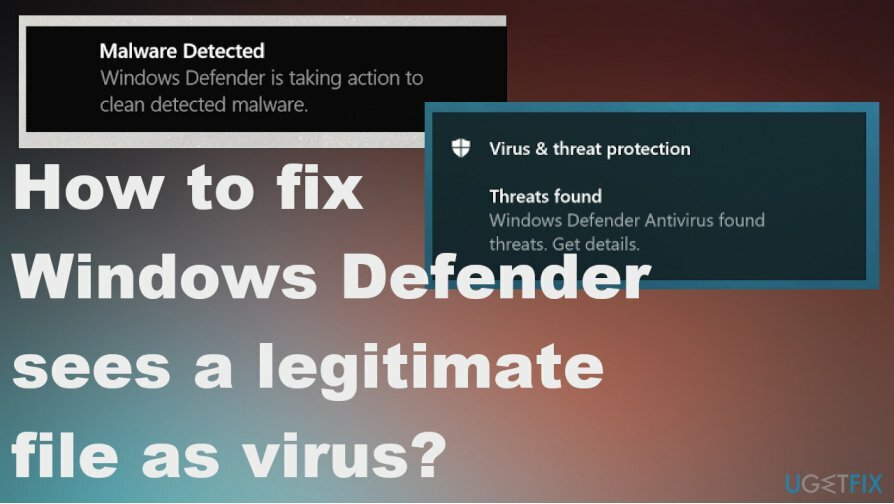
Stoga bi moglo biti teško popraviti da Windows Defender vidi legitimnu datoteku kao problem s virusom. Na primjer, prijavljeno je da je sigurnosni softver razne bezopasne datoteke označavao kao trojanski: Win32/Bluteal. B!rfn, koji se izvorno koristi za otkrivanje CPU rudara. Ova neizvjesnost postavlja pitanja i najviše frustrira ljude.
Trebali biste osigurati da nema određenog zlonamjernog softvera[3] programi koji bi mogli dovesti do toga da Windows Defender vidi legitimnu datoteku kao virus ili upozorenja o detekciji drugog virusa od davatelja sigurnosti sustava. Iako je Defender relativno učinkovita aplikacija, ima neke greške, pa biste trebali uzeti u obzir probleme s ažuriranjem i probleme sa samim programom.
Kako popraviti Windows Defender legitimnu datoteku vidi kao virus
Za popravak oštećenog sustava morate kupiti licenciranu verziju Reimage Reimage.
Možete popraviti Windows Defender da legitimnu datoteku vidi kao virus i razne lažno pozitivne detekcije pokretanjem alternativni alat protiv zlonamjernog softvera koji provjerava sigurnosne probleme, pronalazi zlonamjerni softver i čisti infekcije ako potrebna. Također, programi poput ReimageMac perilica za rublje X9 može pomoći kod problema s kompatibilnošću ili oštećenjem sustava. Možda ćete pronaći probleme s nekompatibilnim datotekama ili aplikacijama koji dovode do problema s drugim programima, funkcijama, pa čak i performansama sustava.
Nemojte brzo zaključiti da su navedene datoteke zlonamjerne, umjesto toga razmotrite nekoliko metoda s popisa u nastavku. Izuzimanja datoteka ili mapa mogla bi biti najbolja metoda za izbjegavanje ponovnog pojavljivanja Windows Defendera vidi legitimnu datoteku kao problem s virusom.
Popravi 1. Skenirajte sustav iz sigurnog načina da popravite Windows Defender legitimnu datoteku vidi kao virus
Za popravak oštećenog sustava morate kupiti licenciranu verziju Reimage Reimage.
- Možete ispravno ukloniti zlonamjerni softver putem ovog načina rada, pa pritisnite Pobijediti i R ključeve za otvaranje Trčanje kutija.
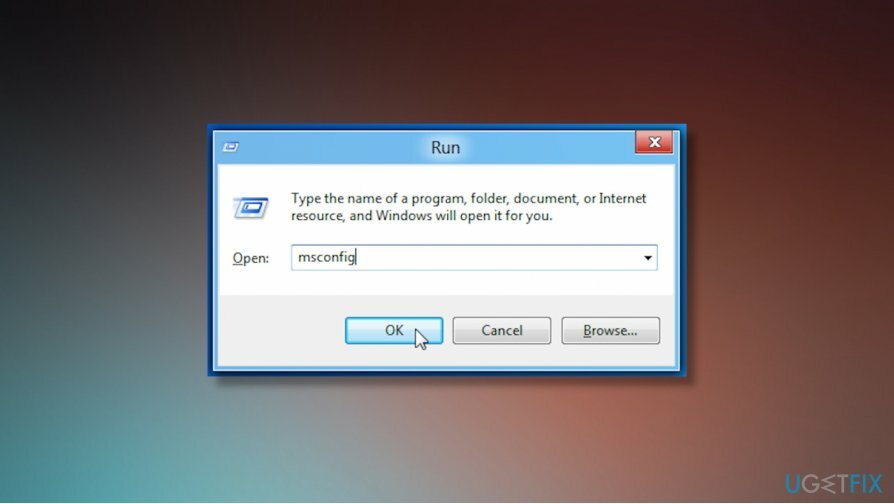
- Zatim uđite msconfig tamo.
- Sistemska konfiguracija pojavi se prozor.
- Prebacite se na kartica za pokretanje i kliknite na Sigurno podizanje opcija.
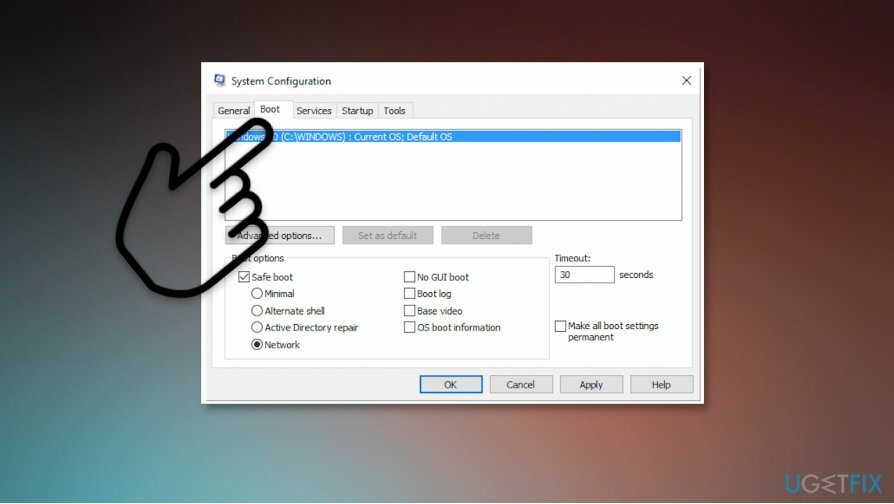
- Odaberite Mreža opciju i spremi promjene.
- Ponovno pokrenite Računalo.
Popravi 2. Dodajte izuzimanje u Windows sigurnost
Za popravak oštećenog sustava morate kupiti licenciranu verziju Reimage Reimage.
- Ići Početak izbornik i odaberite Postavke.
- Zatim odaberite Ažuriranje i sigurnost.
- Izaberi Sigurnost sustava Windows i onda Zaštita od virusa i prijetnji.
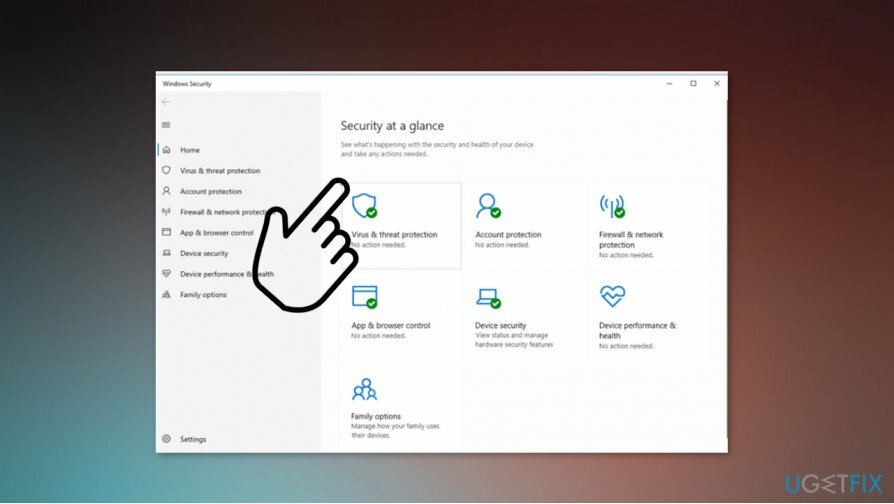
- Eto, biraj Upravljajte postavkama.
- Zatim pronađite Izuzeci gdje možete odabrati Dodati ili ukloniti posebno isključenje.
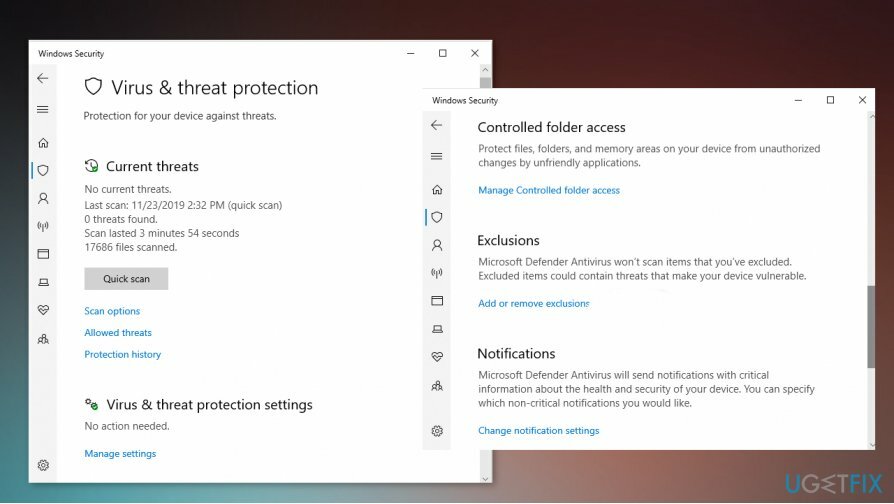
- Odaberite da Dodajte izuzimanje i odaberite određene datoteke, mape ili vrste datoteka, procese za izuzimanje.
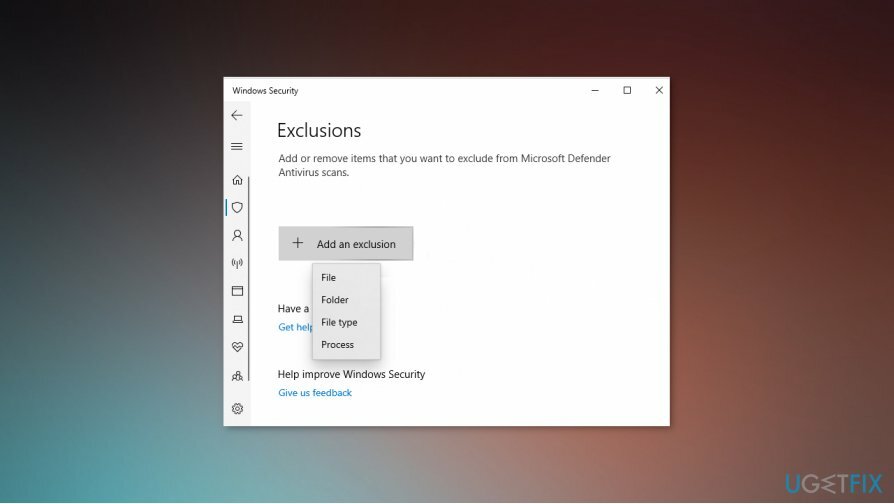
Popravi 3. Provjerite ima li ažuriranja za Windows Defender da biste popravili Windows Defender vidi legitimnu datoteku kao virus
Za popravak oštećenog sustava morate kupiti licenciranu verziju Reimage Reimage.
- Ići Postavke.
- Pronaći Ažuriranje i sigurnost a zatim pronađite Windows Update kliknuti na Provjerite ima li ažuriranja.
- Ako su dostupna nova ažuriranja, naći ćete ih na popisu pod Ažuriranje definicije za Windows Defender i mogu ih instalirati.
Bonus: kako se nositi s Windows Defender vidi PowerShell datoteku kao virus
Za popravak oštećenog sustava morate kupiti licenciranu verziju Reimage Reimage.
Najbolji način da riješite problem je dodavanjem predmetne datoteke na popis isključenja, kao što smo objasnili u rješenju broj dva. Međutim, kada se radi s nekim datotekama, posebno s PowerShell skriptama, problem ostaje čak i nakon što se izuzme iz otkrivanja. U tom slučaju morate pristupiti povijesti zaštite Windows Defendera i prvo vratiti datoteku. Evo kako to učiniti:
- Otvorena Sigurnost sustava Windows i odaberite Zaštita od virusa i prijetnji.
- Odabrati Povijest zaštite.
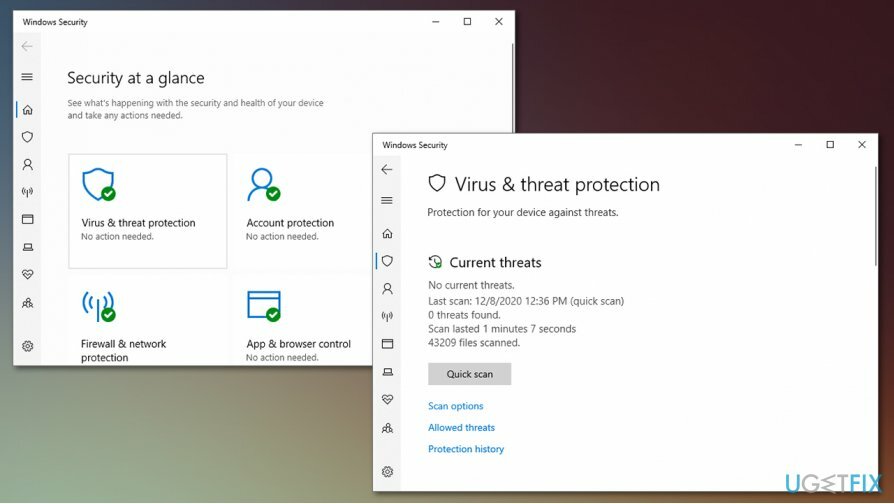
- Ovdje ćete pronaći popis svih prijetnji koje su nedavno blokirane.
- Pronađite unos prema vremenu/datumu i kliknite na njega.
- U donjem desnom kutu kliknite na Radnje.
- Na padajućem izborniku odaberite Dopusti.
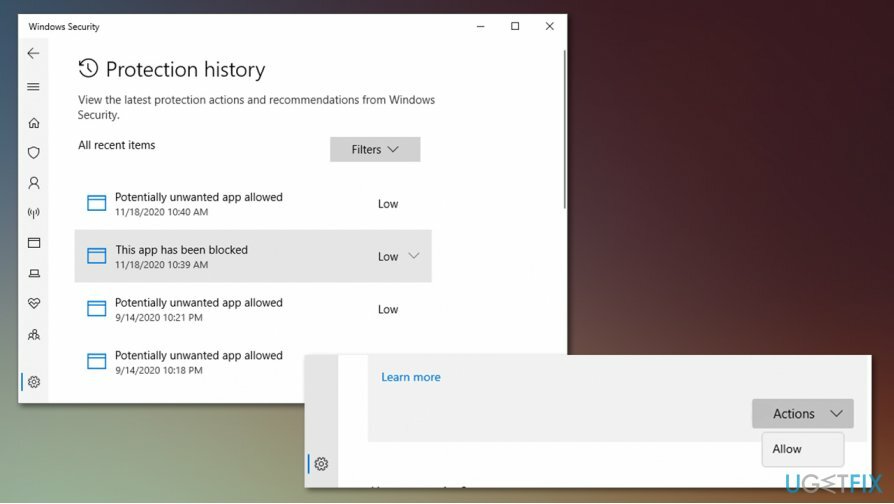
- Sada dodajte datoteku izuzecima kako je gore objašnjeno.
Automatski popravite svoje greške
Tim ugetfix.com pokušava dati sve od sebe kako bi pomogao korisnicima da pronađu najbolja rješenja za uklanjanje svojih pogrešaka. Ako se ne želite boriti s tehnikama ručnih popravaka, upotrijebite automatski softver. Svi preporučeni proizvodi testirani su i odobreni od strane naših stručnjaka. Alati koje možete koristiti za ispravljanje pogreške navedeni su u nastavku:
Ponuda
Učini to sada!
Preuzmite popravakSreća
Jamčiti
Učini to sada!
Preuzmite popravakSreća
Jamčiti
Ako niste uspjeli ispraviti pogrešku pomoću Reimagea, obratite se našem timu za podršku za pomoć. Molimo vas da nam kažete sve detalje za koje mislite da bismo trebali znati o vašem problemu.
Ovaj patentirani proces popravka koristi bazu podataka od 25 milijuna komponenti koje mogu zamijeniti bilo koju oštećenu ili nedostajuću datoteku na računalu korisnika.
Za popravak oštećenog sustava morate kupiti licenciranu verziju Reimage alat za uklanjanje zlonamjernog softvera.

Privatni pristup internetu je VPN koji može spriječiti vašeg davatelja internetskih usluga, vlada, i trećim stranama od praćenja vašeg online i omogućuju vam da ostanete potpuno anonimni. Softver nudi namjenske poslužitelje za torrenting i streaming, osiguravajući optimalne performanse i ne usporavajući vas. Također možete zaobići geo-ograničenja i gledati usluge kao što su Netflix, BBC, Disney+ i druge popularne streaming usluge bez ograničenja, bez obzira na to gdje se nalazite.
Napadi zlonamjernog softvera, posebice ransomware, daleko su najveća opasnost za vaše slike, videozapise, poslovne ili školske datoteke. Budući da kibernetički kriminalci koriste robustan algoritam za šifriranje za zaključavanje podataka, on se više ne može koristiti dok se ne plati otkupnina u bitcoinima. Umjesto da plaćate hakerima, trebali biste prvo pokušati koristiti alternativu oporavak metode koje bi vam mogle pomoći da dohvatite barem dio izgubljenih podataka. Inače biste također mogli izgubiti novac, zajedno s datotekama. Jedan od najboljih alata koji bi mogao vratiti barem neke od šifriranih datoteka - Data Recovery Pro.